文章详情页
win7系统显示隐藏文件夹的方法步骤
浏览:88日期:2023-03-27 18:09:38
电脑是我们生活中不可或缺的一个重要设备,在操作电脑的时候很多用户会将一些比较重要的文件设置隐藏起来,这样在别人使用电脑的时候就不会很轻易的查看到被隐藏的文件了,将文件隐藏之后,自己想要查看文件的话就需要进行显示隐藏文件的设置操作,很多使用win7系统的用户还不知道在其中要怎么将隐藏的文件夹显示出来,所以接下来小编就跟大家分享一下具体的操作方法吧,感兴趣的朋友不妨一起来看看这篇方法教程,希望这篇方法教程能够对大家有所帮助。

1.首先点击桌面左下角的开始菜单,之后在出现的界面中选择右边的计算机选项,如下图中所示。
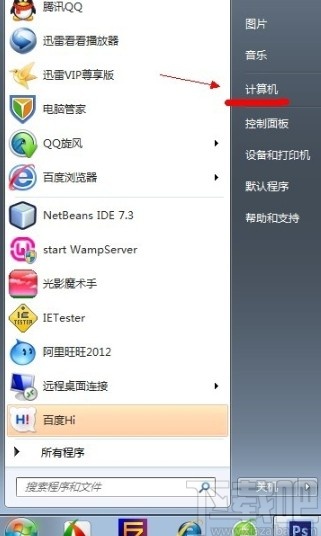
2.点击计算机之后,打开下图所示的界面,在左边找到组织这个选项点击之后,在出现的列表中点击“文件夹和搜索选项”这个选项。

3.之后在打开的文件选项界面,可以看到有查看这个模块,点击查看功能选项卡,切换到查看界面当中。
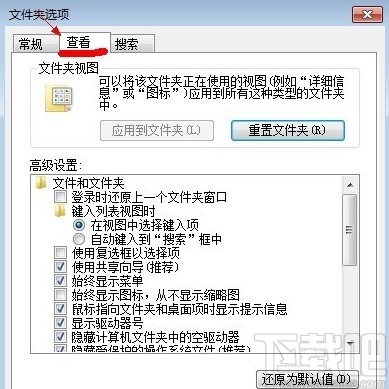
4.切换到查看界面之后,我们在高级设置模块找到“隐藏文件和文件夹”这个选项下方的“显示隐藏的文件、文件夹和驱动器”,选中这个选项之后,点击下方的确定按钮即可。
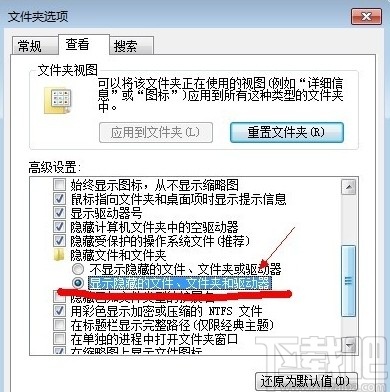
5.点击这个确定按钮之后我们在文件界面中就可以看到被显示出来的隐藏文件夹了,如下图中所示。
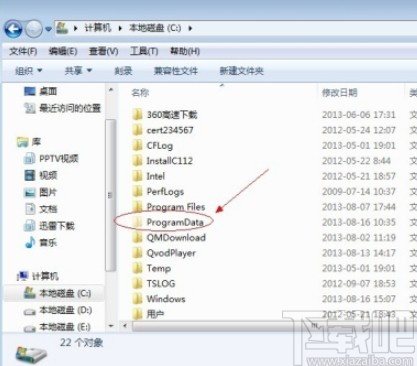
以上就是小编今天跟大家分享的在win7系统中查看隐藏文件的具体操作方法了,有需要的朋友不妨试一试这篇方法教程,希望这篇教程能够帮到大家。
相关文章:
1. 怎么手动精简Win7系统?Win7系统太大如何精简呢?2. Win7系统电脑DVD光驱不读盘怎么回事?3. Win7系统里的Win10更新安装包如何清除?4. 修复win7系统开机提示“checking media”的方法5. Win7系统电脑开机显示蓝屏代码stop:0x0000007E的解决办法6. Win7系统怎么将默认浏览器设置为IE浏览器?将默认浏览器设置为IE浏览器方法说明7. Win7系统中怎么设置处理器内核数?8. 每次重启Win7系统后打印机都显示脱机该怎么办?9. Win7系统显示未激活怎么办?Win7激活的两种方法10. Win7系统怎么打开Msconfig.exe?
排行榜

 网公网安备
网公网安备